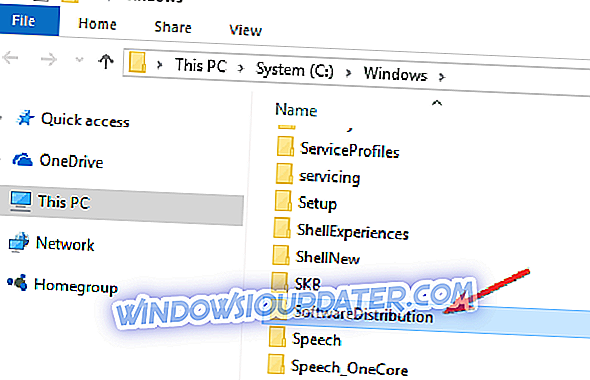मैं 80200056 त्रुटि कैसे ठीक कर सकता हूं?
- दूषित अद्यतन फ़ाइलें निकालें
- DISM चलाएं
- अद्यतन समस्या निवारक चलाएँ
समय ने हमें दिखाया है कि विंडोज 7 या विंडोज 8.x से विंडोज 10 में अपग्रेड करना योजना के अनुसार सुचारू रूप से नहीं चल रहा है। बहुत सारे उपयोगकर्ता विभिन्न त्रुटि कोड प्राप्त करते हैं जो उन्हें विंडोज 10 को सामान्य रूप से डाउनलोड करने और स्थापित करने से रोकते हैं।
इन त्रुटियों में से एक त्रुटि कोड 80200056 है, जो उपयोगकर्ताओं को विंडोज 10 डाउनलोड करने से रोकता है। इस फिक्स गाइड में, हम आपको इस समस्या को हल करने में मदद करने जा रहे हैं।

80200056 त्रुटि का अर्थ है कि आपकी Windows अद्यतन सेवा को इस मामले में Microsoft के सर्वर से ऑनलाइन सर्वर के डेटा की आवश्यकता होती है, लेकिन इसे कोई प्रतिक्रिया नहीं मिलती है। यह तब हो सकता है यदि Microsoft के सर्वर अतिभारित हैं, लेकिन यह सिस्टम से संबंधित भी हो सकता है।
यदि Microsoft के सर्वरों की समस्या है, तो आप बस इंतजार कर सकते हैं। हालाँकि, यह त्रुटि कोड भी प्रकट होता है यदि आपने विंडोज 10 अपडेट को डाउनलोड करते समय गलती से अपने कंप्यूटर को फिर से चालू कर दिया है या इंटरनेट कनेक्शन खो दिया है।
इसलिए, विंडोज 10 को डाउनलोड और इंस्टॉल करने के लिए, आपको दूषित अपडेट फ़ाइलों को हटाना होगा और फिर अपडेट प्रक्रिया को फिर से खरोंच से चलाना होगा।
80200056 को ठीक करने के लिए चरण
समाधान 1: दूषित अद्यतन फ़ाइलों को निकालें
तो पहले, आपको दूषित विंडोज 10 अपडेट फ़ाइलों को हटाने की आवश्यकता है, जो आपकी अपडेट प्रक्रिया को बाधित करने के बाद क्षतिग्रस्त हो गईं। इन दूषित फ़ाइलों को हटाने के लिए, निम्नलिखित कार्य करें:
- निम्न फ़ोल्डर पर जाएं: C: WindowsSoftwareDistributionDownload फ़ोल्डर और इसमें सब कुछ हटा दें
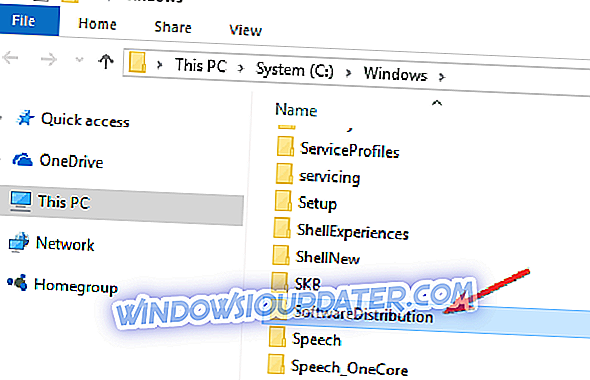
- अपने कंप्यूटर को पुनरारंभ
- अब, स्टार्ट मेनू बटन पर राइट-क्लिक करें और कमांड प्रॉम्प्ट (एडमिन) खोलें
- निम्न आदेश दर्ज करें और Enter दबाएं: exe / updatenow
- विंडोज अपडेट पर जाएं और जांचें कि क्या आप अभी विंडोज 10 डाउनलोड करने में सक्षम हैं।
यदि आप इस सुधार को करने के बाद भी विंडोज 10 डाउनलोड नहीं कर पा रहे हैं, तो माइक्रोसॉफ्ट के सर्वर में कुछ गड़बड़ है।
इसलिए आपको थोड़ा इंतजार करना चाहिए जब तक कि माइक्रोसॉफ्ट के डेवलपर्स ने सब कुछ तय नहीं कर दिया हो। उसके बाद, आप सामान्य रूप से विंडोज 10 स्थापित करने में सक्षम होंगे। दूसरी ओर, यदि आप Microsoft के सर्वर के फिर से काम शुरू करने के लिए इंतजार नहीं करना चाहते हैं, तो एक बात है जो आप कर सकते हैं।
आप Microsoft की वेबसाइट पर जा सकते हैं और विंडोज 10 की स्थापना के साथ आधिकारिक आईएसओ फ़ाइल डाउनलोड कर सकते हैं। चूंकि आप विंडोज अपडेट के माध्यम से विंडोज 10 स्थापित करने में सक्षम थे, इसलिए संभवतः आपके पास विंडोज 7 या विंडोज 8.x का वास्तविक संस्करण है। इसका मतलब है कि आप बिना किसी सीमा के आईएसओ फाइल से विंडोज 10 स्थापित कर पाएंगे। बस इसे डाउनलोड करें, एक इंस्टॉलेशन मीडिया बनाएं और सिस्टम इंस्टॉल करें।
यदि आप अभी भी अपने पीसी पर समस्याएँ उठा रहे हैं या आप भविष्य के लिए उनसे बचना चाहते हैं, तो हम आपको विभिन्न पीसी समस्याओं, जैसे फ़ाइल हानि, मैलवेयर, को ठीक करने के लिए इस टूल (100% सुरक्षित और हमारे द्वारा परीक्षण) को डाउनलोड करने की सलाह देते हैं और हार्डवेयर विफलता।
समाधान 2 - DISM का उपयोग करें
- ओपन स्टार्ट मेन्यू, सर्च बॉक्स में टाइप करें "कमांड प्रॉम्प्ट", उस पर राइट क्लिक करें और "रन ऐज़ एडमिनिस्ट्रेटर" चुनें
- कमांड प्रॉम्प्ट खुलने के बाद, निम्न कमांड डालें और हर एक के बाद एंटर दबाएं:
- DISM.exe / ऑनलाइन / सफाई-छवि / स्कैनहेल्थ
- DISM.exe / ऑनलाइन / सफाई-छवि / पुनर्स्थापना

- कमांड प्रॉम्प्ट विंडो से बाहर निकलें
- कंप्यूटर को पुनरारंभ करें और जांचें कि क्या आपकी समस्या हल हो गई है।
समाधान 3: अद्यतन समस्या निवारक चलाएँ
अद्यतन समस्याओं को ठीक करने का एक और त्वरित तरीका है Windows अद्यतन समस्या निवारक को चलाना। आप इसे सेटिंग पेज या कंट्रोल पैनल से लॉन्च कर सकते हैं।
स्कैन पूरा करने के लिए टूल के लिए प्रतीक्षा करें और अपने अपडेट की समस्याओं को ठीक करें और फिर अपने कंप्यूटर को पुनरारंभ करें। समस्याग्रस्त अद्यतन को फिर से स्थापित करने का प्रयास करें।

मुझे उम्मीद है कि इस लेख ने आपको त्रुटि कोड 80200056 के साथ मदद की है, अगर आपके पास कोई अन्य विंडोज 10-संबंधित समस्याएं हैं जो आप हमारे विंडोज 10 फिक्स अनुभाग में समाधान के लिए जांच सकते हैं।
संपादक का ध्यान दें: यह पोस्ट मूल रूप से अगस्त 2015 को प्रकाशित किया गया था और तब से ताजगी, और सटीकता के लिए अद्यतन किया गया है।